相思资源网 Design By www.200059.com
效果图非常酷,制作方法也简单。制作之前只需要找一些光斑及光晕素材。把整体颜色压暗后,把光晕素材叠加到要变亮的区域即可。
原图

最终效果

1、打开素材图片,创建 一个色阶调整层,调整阴影输入色阶,使图片略微变暗。可同时调整高光输入色阶,以增加对比度,但注意高光不能太重。
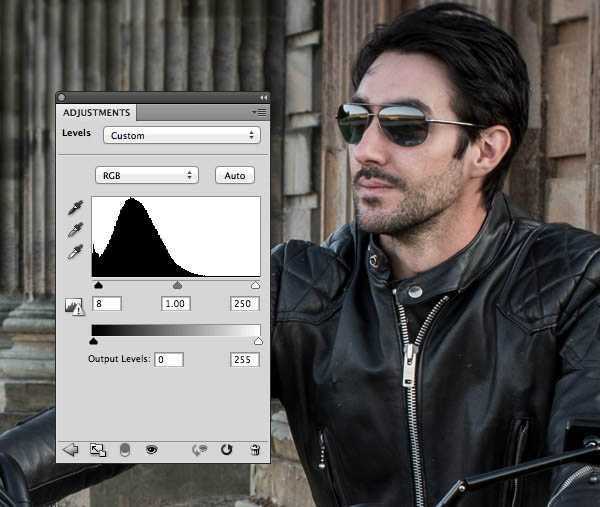
2、接下来,创建一个渐变映射图层,设置渐变为深蓝色(#020413)到蓝灰色(#2b4a61)到浅黄色(#fce9bb)。这样,图像的所有颜色都被调换为这个范围中的某个值。
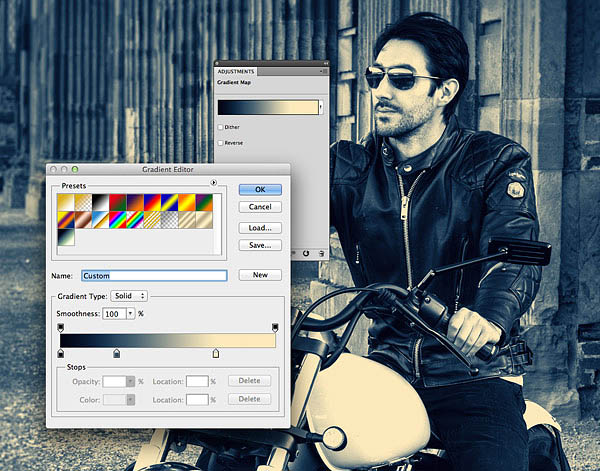
3、将渐变映射图层的混合模式设为叠加,从而渐变映射图层可影响原图的色调,产生细微的色阶。降低不透明度以减弱对比度及渐变映射图层的影响。
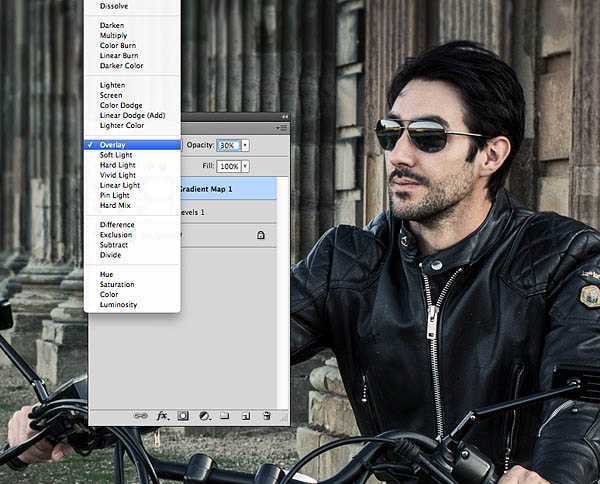
4、摩托车是这幅图的主要部分,将车灯点亮使其更有生活气息。寻找一个合适的镜头光晕素材并粘贴到文件中。调整图像的色阶值,确保背景为全黑,否则经下一步之后又变为可见。
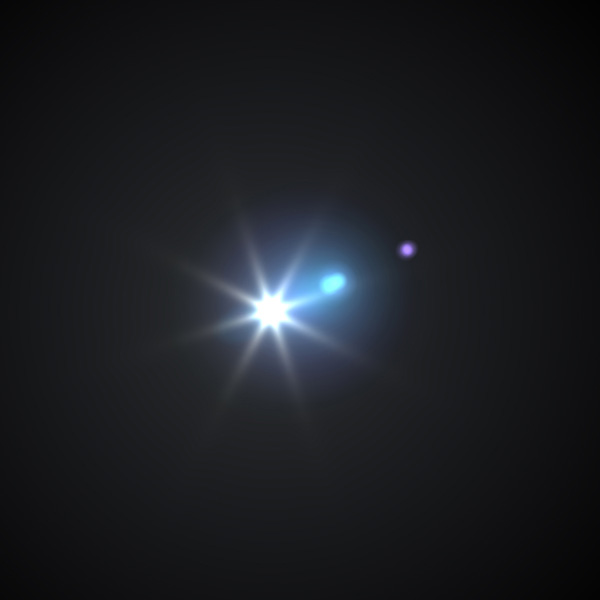
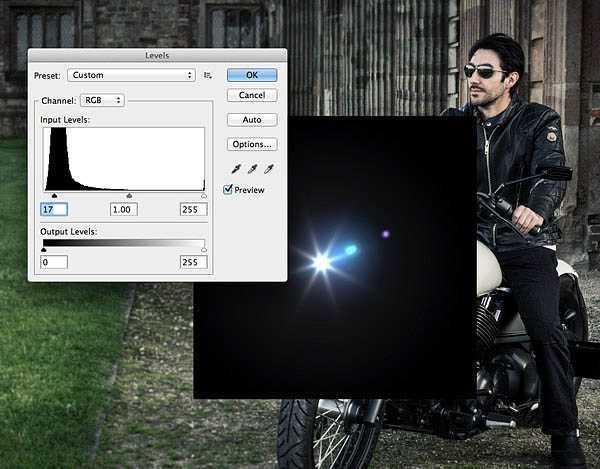
5、将光晕图层的混合模式设置为滤色,此时黑色区域变为透明,然后缩放闪光灯并摆放到小车灯上以模拟照明的效果。设置不透明度以调节光晕的亮度来增加一些细节。

6、复制光晕图层,粘贴到另一个小车灯上。按下Ctrl+T键选择图像进行调节使其看起来更加真实。

7、再找一个黄色光晕的素材,粘贴到大车灯上。我选的这个素材多出了部分光晕,将它选中并删除。同样的方法给眼镜部分也增加高光。



8、再添加一个光晕,代表太阳镜镜片的反射光。

9、打开任意一个光晕图像,对其缩放,使得刚好能覆盖整个画布。将大的光晕图层的混合模式设置为柔光,并且降低不透明度。这些细微的调色和灯光效果使照片看起来很有杂志和摇滚的味道。
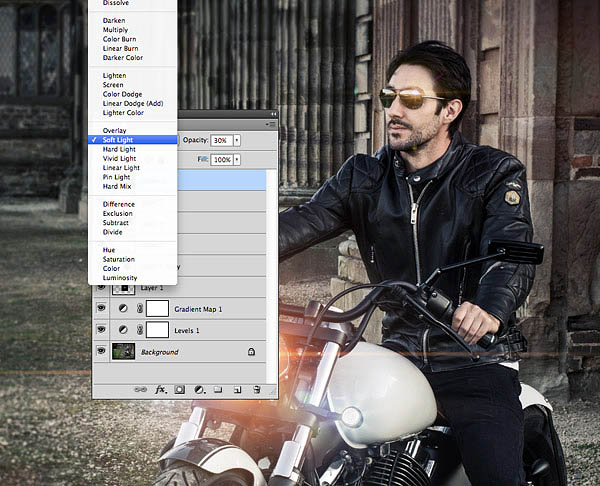
10、增加一个颜色填充调整层,颜色设置为深蓝(#0c1329),确定后把混合模式改为“变亮”。

最终效果:

原图

最终效果

1、打开素材图片,创建 一个色阶调整层,调整阴影输入色阶,使图片略微变暗。可同时调整高光输入色阶,以增加对比度,但注意高光不能太重。
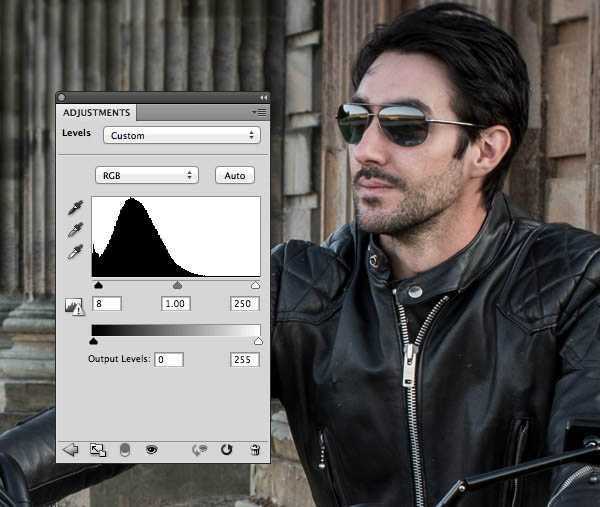
2、接下来,创建一个渐变映射图层,设置渐变为深蓝色(#020413)到蓝灰色(#2b4a61)到浅黄色(#fce9bb)。这样,图像的所有颜色都被调换为这个范围中的某个值。
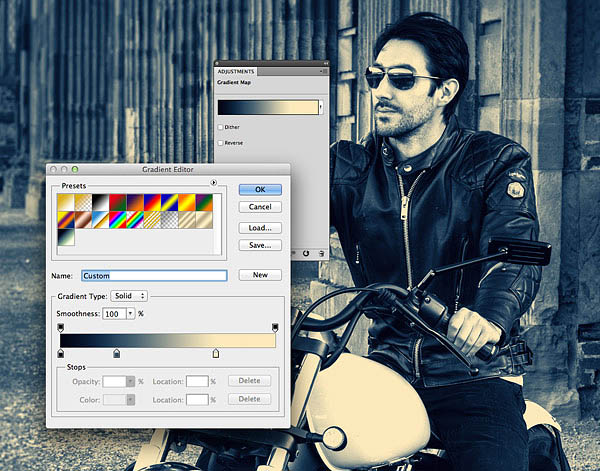
3、将渐变映射图层的混合模式设为叠加,从而渐变映射图层可影响原图的色调,产生细微的色阶。降低不透明度以减弱对比度及渐变映射图层的影响。
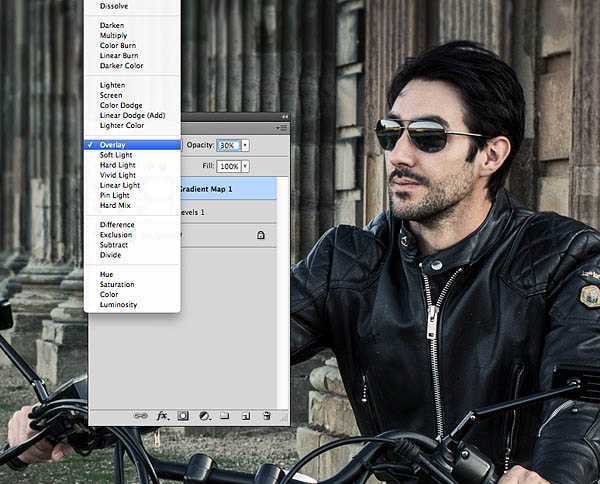
4、摩托车是这幅图的主要部分,将车灯点亮使其更有生活气息。寻找一个合适的镜头光晕素材并粘贴到文件中。调整图像的色阶值,确保背景为全黑,否则经下一步之后又变为可见。
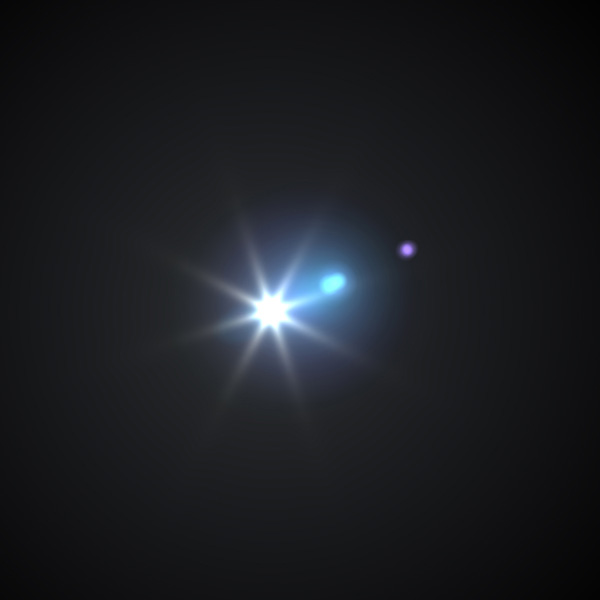
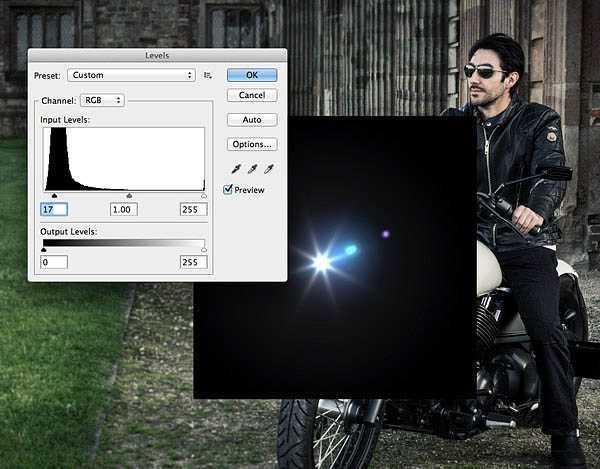
5、将光晕图层的混合模式设置为滤色,此时黑色区域变为透明,然后缩放闪光灯并摆放到小车灯上以模拟照明的效果。设置不透明度以调节光晕的亮度来增加一些细节。

6、复制光晕图层,粘贴到另一个小车灯上。按下Ctrl+T键选择图像进行调节使其看起来更加真实。

7、再找一个黄色光晕的素材,粘贴到大车灯上。我选的这个素材多出了部分光晕,将它选中并删除。同样的方法给眼镜部分也增加高光。



8、再添加一个光晕,代表太阳镜镜片的反射光。

9、打开任意一个光晕图像,对其缩放,使得刚好能覆盖整个画布。将大的光晕图层的混合模式设置为柔光,并且降低不透明度。这些细微的调色和灯光效果使照片看起来很有杂志和摇滚的味道。
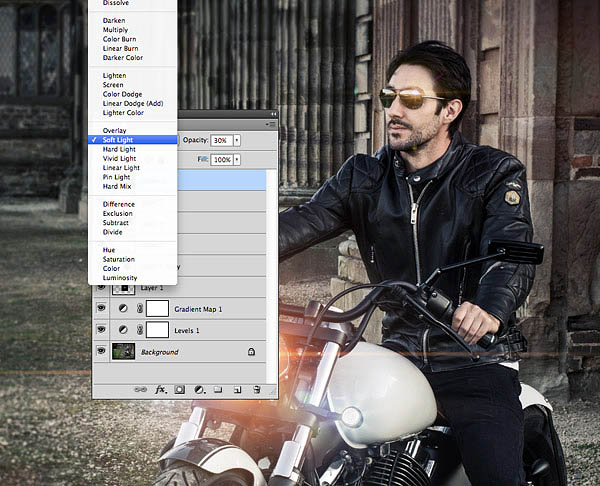
10、增加一个颜色填充调整层,颜色设置为深蓝(#0c1329),确定后把混合模式改为“变亮”。

最终效果:

标签:
摩托车,车灯
相思资源网 Design By www.200059.com
广告合作:本站广告合作请联系QQ:858582 申请时备注:广告合作(否则不回)
免责声明:本站文章均来自网站采集或用户投稿,网站不提供任何软件下载或自行开发的软件! 如有用户或公司发现本站内容信息存在侵权行为,请邮件告知! 858582#qq.com
免责声明:本站文章均来自网站采集或用户投稿,网站不提供任何软件下载或自行开发的软件! 如有用户或公司发现本站内容信息存在侵权行为,请邮件告知! 858582#qq.com
相思资源网 Design By www.200059.com
暂无Photoshop为酷哥的摩托车加上闪亮的车灯的评论...
稳了!魔兽国服回归的3条重磅消息!官宣时间再确认!
昨天有一位朋友在大神群里分享,自己亚服账号被封号之后居然弹出了国服的封号信息对话框。
这里面让他访问的是一个国服的战网网址,com.cn和后面的zh都非常明白地表明这就是国服战网。
而他在复制这个网址并且进行登录之后,确实是网易的网址,也就是我们熟悉的停服之后国服发布的暴雪游戏产品运营到期开放退款的说明。这是一件比较奇怪的事情,因为以前都没有出现这样的情况,现在突然提示跳转到国服战网的网址,是不是说明了简体中文客户端已经开始进行更新了呢?
